Win10怎麼禁止訪問指定網站?我們在使用win10系統浏覽網頁的時候,經常會自動彈出一些廣告網站,這些網站不僅彈出來非常的煩人,而且會將青少年玩入迷,非常的讓人討厭。那麼我們該如何禁止這些網頁打開呢?下面小編就給大家帶來Win10系統禁止訪問指定網站的方法,一起來看看吧。
具體設置步驟:
1、按下“Win+R”組合鍵呼出運行,在框中輸入:C:\WINDOWS\system32\drivers\etc 。
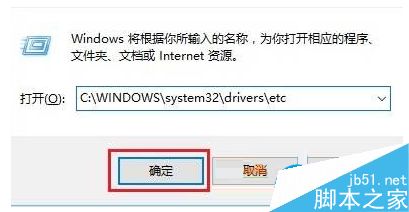
2、打開etc文件夾後,在 hosts 文件夾上右鍵,然後點擊“打開方式”,選擇“記事本‘;
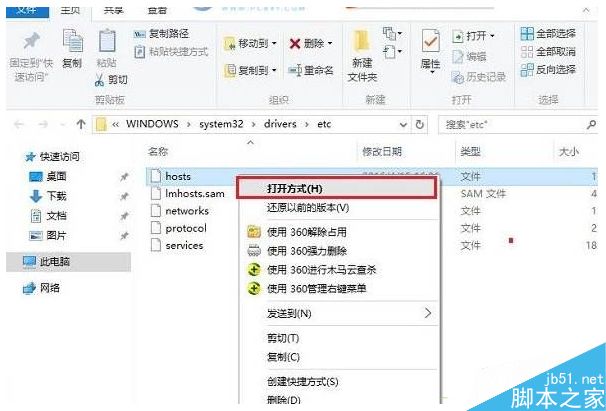
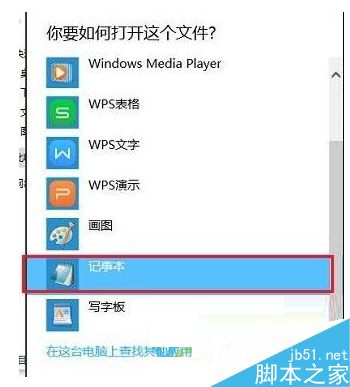
3、在“hosts”文件中的最底部按照:127.0.0.1+需要屏蔽的網址 或 0.0.0.0+需要屏蔽的網址 (IP地址和網址之間用空格隔開);
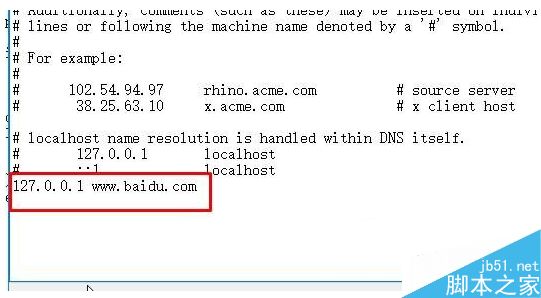
4、點擊右上角的“關閉”按鈕,在彈出的選框中點擊“是”即可。
以上就是win10系統設置禁止訪問網站的方法,如果你也不喜歡那些廣告網站可以按照以上的方法設置,感謝大家的閱讀,更多內容請關注本網站。